在使用word制作表格的时候,经常会需要添加斜下框线,那么斜下框线该怎么添加呢?还不会的朋友可以跟着小编一起来看看哦,本篇文章讲的就是关于word表格添加斜下框线方法哦。
1.沙县,打开word界面后,点击布局栏目中的图表按钮,画一个7*10大小的表格
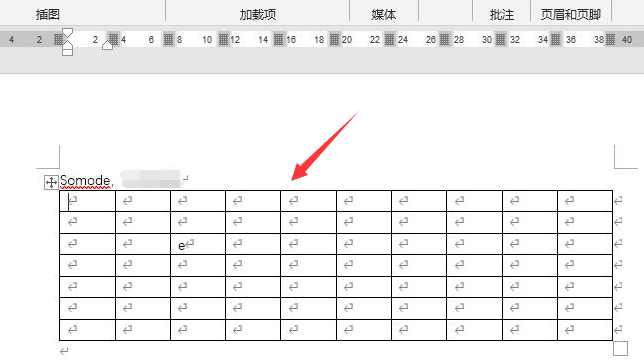
2.然后,在表格工具菜单中找到表设计选项
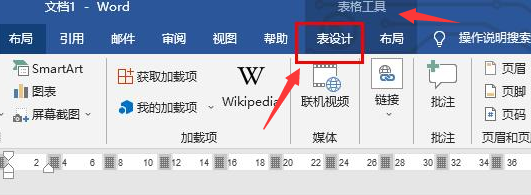
3.接着,点击右侧的边框按钮
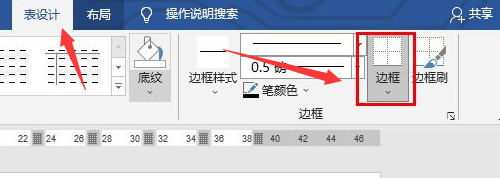
4.最后,点击下拉页中的斜下框线按钮进行添加即可
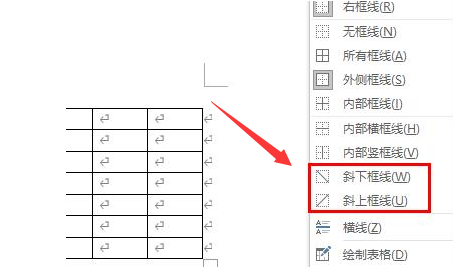
以上就是小编带来的-word表格添加斜下框线方法想,想必大家都已经学会了吧。
相关下载1
在使用word制作表格的时候,经常会需要添加斜下框线,那么斜下框线该怎么添加呢?还不会的朋友可以跟着小编一起来看看哦,本篇文章讲的就是关于word表格添加斜下框线方法哦。
1.沙县,打开word界面后,点击布局栏目中的图表按钮,画一个7*10大小的表格
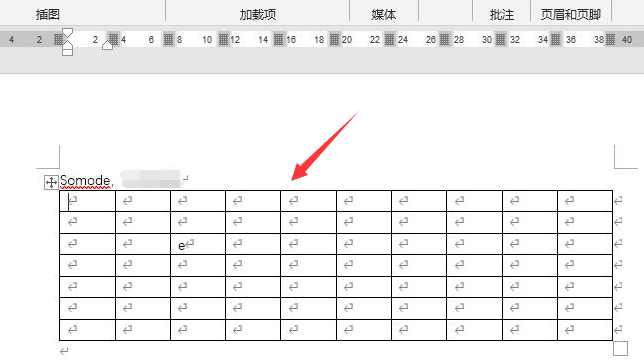
2.然后,在表格工具菜单中找到表设计选项
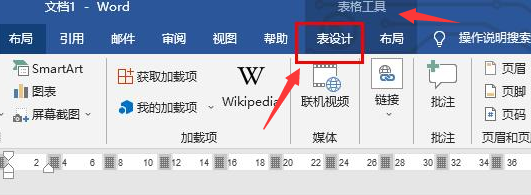
3.接着,点击右侧的边框按钮
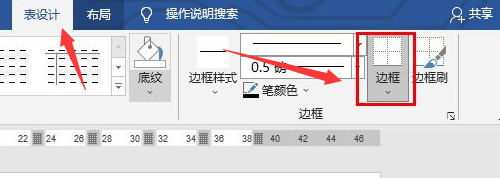
4.最后,点击下拉页中的斜下框线按钮进行添加即可
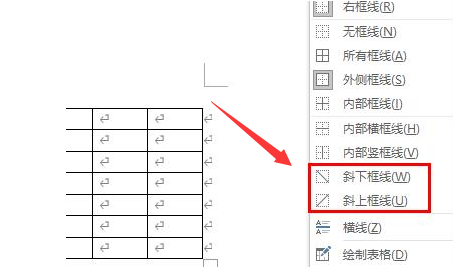
以上就是小编带来的-word表格添加斜下框线方法想,想必大家都已经学会了吧。
相关阅读